X
Questo articolo è stato scritto in collaborazione con il nostro team di editor e ricercatori esperti che ne hanno approvato accuratezza ed esaustività.
Il Content Management Team di wikiHow controlla con cura il lavoro dello staff di redattori per assicurarsi che ogni articolo incontri i nostri standard di qualità.
Questo articolo è stato visualizzato 5 315 volte
Questo articolo spiega come installare gli aggiornamenti di Microsoft Word su un computer Windows o macOS.
Passaggi
Metodo 1
Metodo 1 di 2:
Windows
-
1
-
2Clicca su Tutti i programmi.
-
3Scorri verso il basso e clicca su Microsoft Office.
-
4Clicca su Microsoft Word. Il nome può variare a seconda della versione di Word usata.
-
5Clicca sul menu File. Si trova in alto a sinistra.
-
6Clicca su Account. Si trova quasi in fondo alla colonna sulla sinistra.
-
7Clicca su Opzioni di aggiornamento. Si trova accanto all'opzione "Aggiornamenti Office".
-
8Clicca su Aggiorna adesso. Windows verificherà gli ultimi aggiornamenti disponibili di Microsoft Word online. Se ne trova uno, l'aggiornamento verrà scaricato e installato.
-
9Attiva gli aggiornamenti automatici. Ecco come assicurarsi che Windows aggiorni automaticamente Word e altri software Microsoft in futuro:
- Clicca sul pulsante ;
- Clicca su ;
- Clicca su Aggiornamento e sicurezza;
- Clicca su Opzioni avanzate nella sezione "Impostazioni aggiornamento".
- Spunta la casella accanto all'opzione "Scarica aggiornamenti per altri prodotti Microsoft durante l'aggiornamento di Windows".
Pubblicità
Metodo 2
Metodo 2 di 2:
macOS
-
1Apri Microsoft Word sul Mac. Solitamente si trova nella cartella "Applicazioni" o sul Launchpad.
-
2Clicca sul menu Aiuto. Si trova in cima allo schermo.
-
3Clicca su Cerca aggiornamenti. Dovrebbe aprirsi uno strumento chiamato "Microsoft AutoUpdate".
- Non lo vedi? Accedi a https://support.microsoft.com/it-it/help/3133674 per installarlo. Scorri fino in fondo alla pagina e clicca sul link che si trova nella sezione "Area Download Microsoft" per scaricare il pacchetto.
-
4Seleziona come installare gli aggiornamenti.
- Seleziona "Scarica e installa automaticamente" per fare in modo che AutoUpdate gestisca automaticamente gli aggiornamenti di Word e di altri prodotti Office. Seleziona invece "Controlla automaticamente " se preferisci ricevere la richiesta di installazione degli aggiornamenti anziché scaricarli automaticamente.
- Seleziona "Controlla manualmente" per continuare ad aggiornare Word in maniera manuale.
-
5Clicca su Cerca aggiornamenti. Se vengono trovati aggiornamenti di Microsoft Word, si aprirà un sito web con tutte le istruzioni da seguire per installarli.Pubblicità
Informazioni su questo wikiHow
Pubblicità
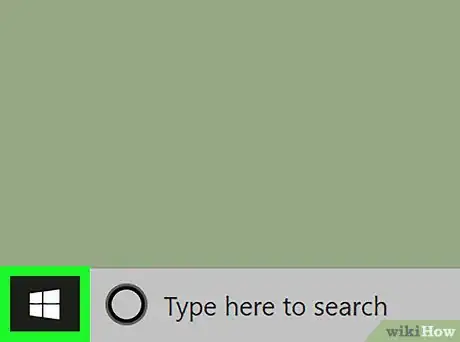

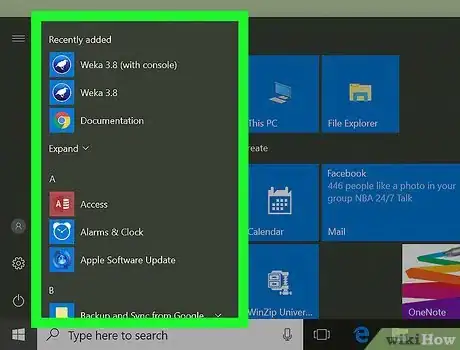
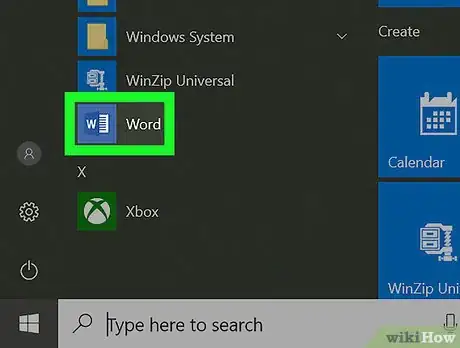
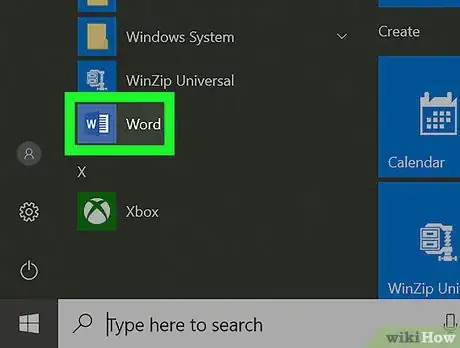
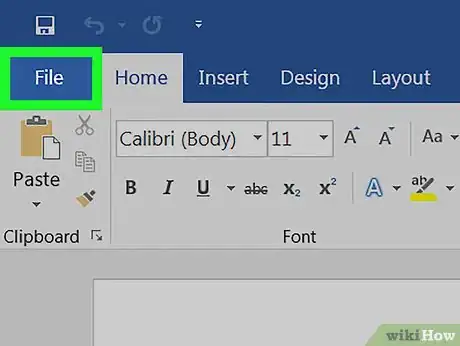
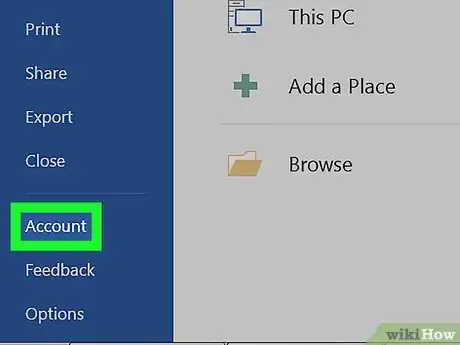
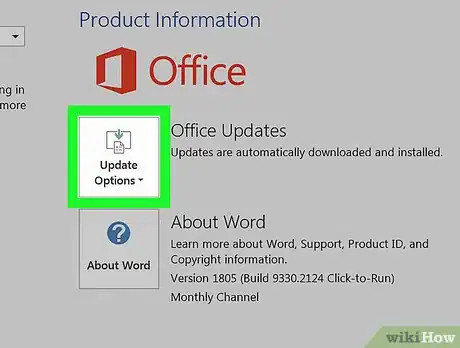
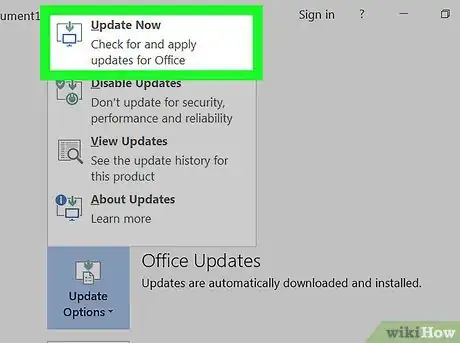
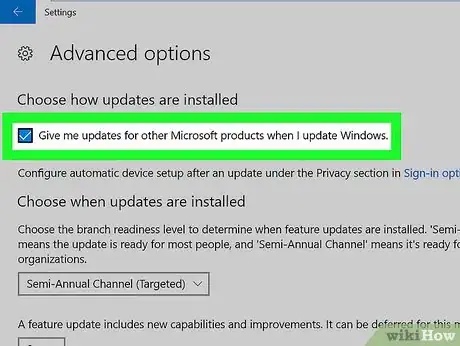

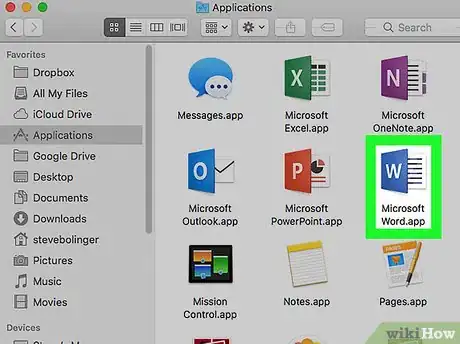
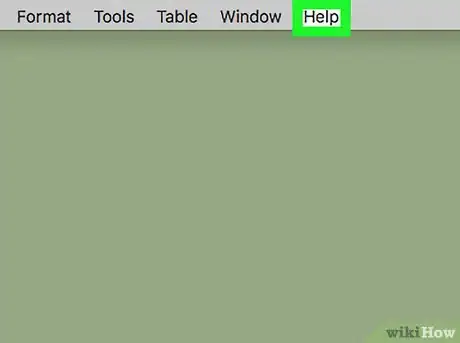
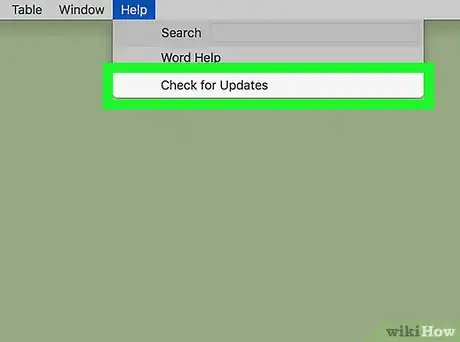
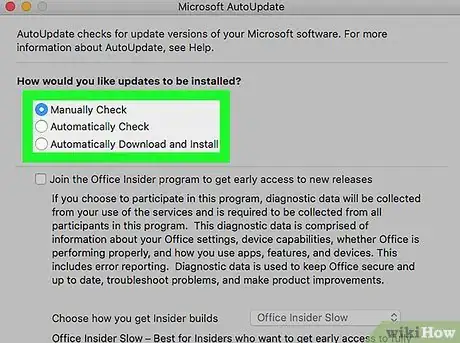
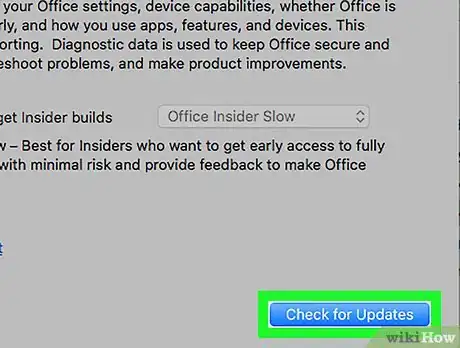


















Il Content Management Team di wikiHow controlla con cura il lavoro dello staff di redattori per assicurarsi che ogni articolo incontri i nostri standard di qualità. Questo articolo è stato visualizzato 5 315 volte